参考文档
-
在树莓派4B安装64位Debian和Docker的方法,请参考《树莓派4B安装64位Linux(不用显示器键盘鼠标)》
-
在树莓派4B安装docker-compose的方法,请参考《树莓派4B安装docker-compose(64位Linux)》
-
将Java应用制作成Docker镜像,请参考《Docker与Jib(maven插件版)实战》
Java应用的源码
本文要解决的问题是ARM架构的电脑上,如何在Docker环境运行Java应用,因此需要有个Java应用来验证,这里找了个最普通的SpringBoot应用,提供一个hello world的http接口,通过jib插件构建成Docker镜像,整个应用的源码可以从GitHub上下载,地址和链接信息如下表所示:
| 名称 | 链接 | 备注 |
| :-- | :-- | :-- |
| 项目主页 | https://github.com/zq2599/blog_demos | 该项目在GitHub上的主页 |
| git仓库地址(https) | https://github.com/zq2599/blog_demos.git | 该项目源码的仓库地址,https协议 |
| git仓库地址(ssh) | git@github.com:zq2599/blog_demos.git | 该项目源码的仓库地址,ssh协议 |
这个git项目中有多个文件夹,本章的源码在hellojib文件夹下,如下图红框所示:
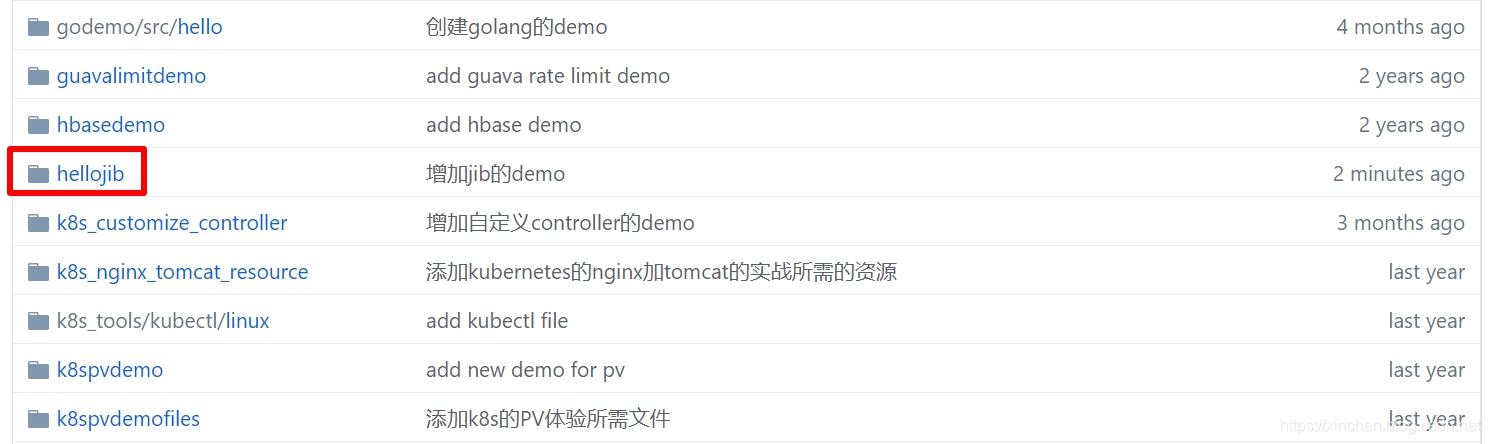
操作步骤简介
接下来的操作步骤,如下图所示:
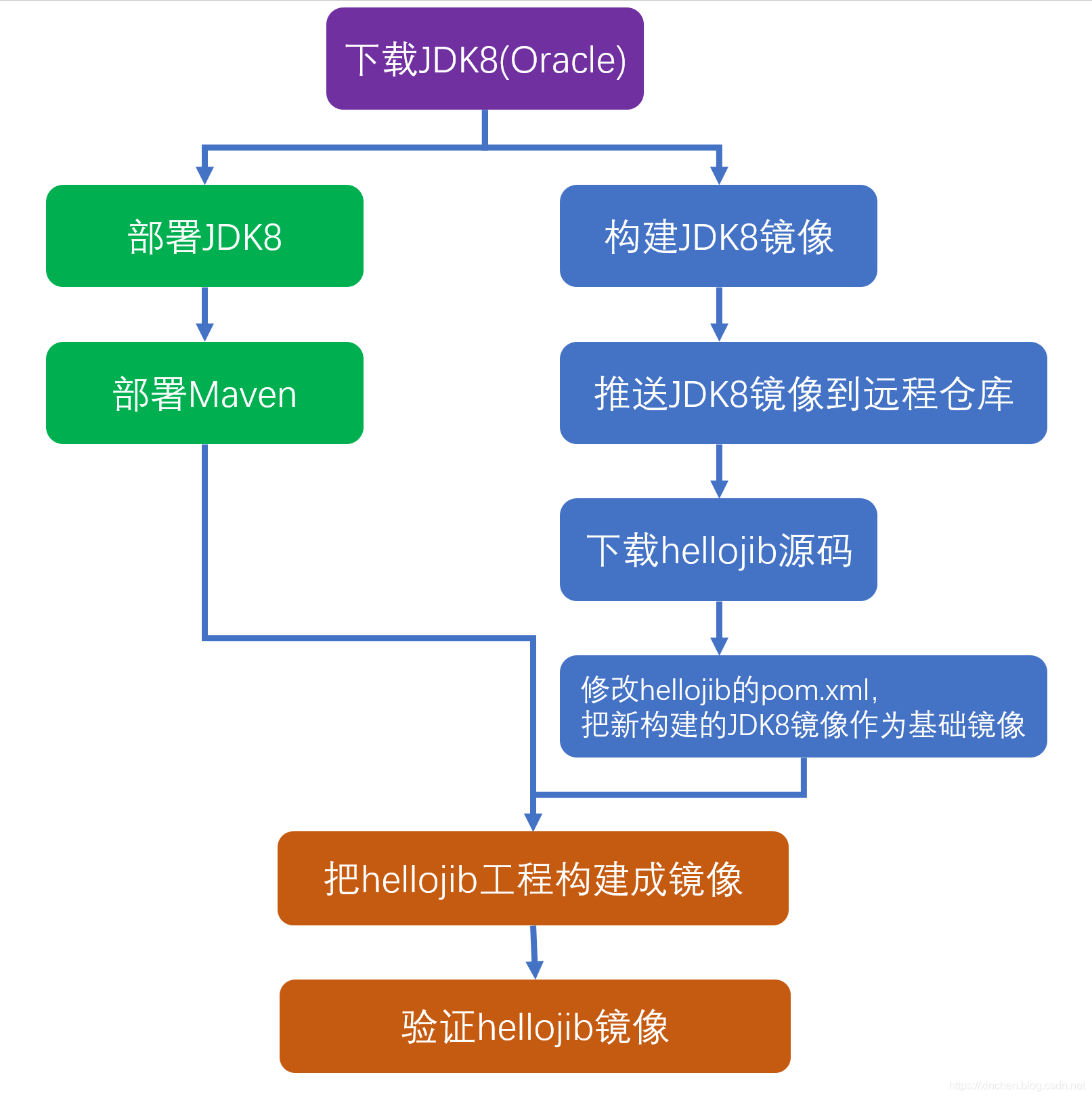
ARM机器上安装JDK
要想在ARM机器上编译构建hellojib工程,就要把JDK和Maven装好,先装JDK;
- 去Oracle网站下载ARM版本的JDK8,地址是:https://www.oracle.com/technetwork/java/javase/downloads/jdk8-downloads-2133151.html ,如下图红框所示:
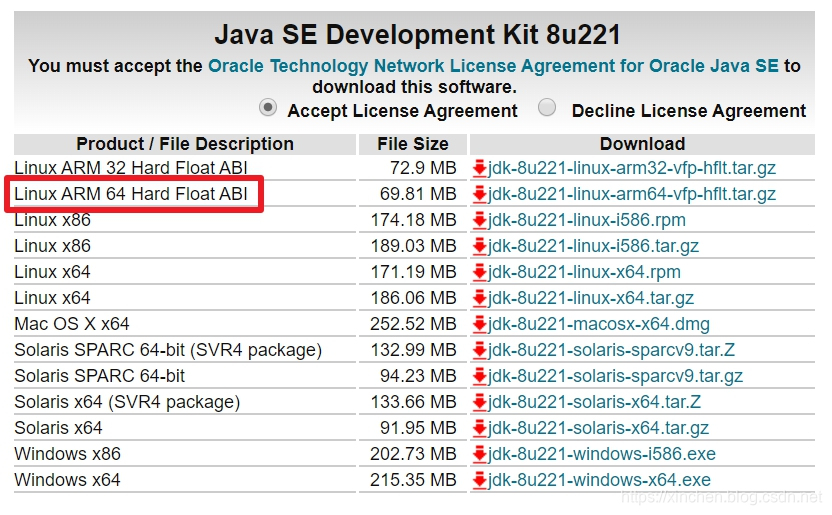
-
上述JDK文件解压后是个名为jdk1.8.0_221的文件夹,将此文件夹放在ARM电脑的/usr/lib/jvm目录下;
-
打开文件~/.bashrc,增加以下内容:
export JAVA_HOME=/usr/lib/jvm/jdk1.8.0_221
export JRE_HOME=${JAVA_HOME}/jre
export CLASSPATH=.: J A V A H O M E / l i b : {JAVA_HOME}/lib: JAVAHOME/lib:{JRE_HOME}/lib
export PATH= J A V A H O M E / b i n : {JAVA_HOME}/bin: JAVAHOME/bin:PATH
-
执行source ~/.bashrc,使得配置立即生效;
-
执行命令java -version试试JDK是否已经可用:
root@raspbian:~# java -version
java version “1.8.0_221”
Java™ SE Runtime Environment (build 1.8.0_221-b11)
Java HotSpot™ 64-Bit Server VM (build 25.221-b11, mixed mode)
ARM机器上安装Maven
-
去Maven官网下载安装包,我这里下载的是3.6.2版本,地址:https://www-eu.apache.org/dist/maven/maven-3/3.6.2/binaries/apache-maven-3.6.2-bin.tar.gz
-
安装包解压之后是个名为apache-maven-3.6.2的文件夹,将此文件夹放在ARM电脑的/usr/local目录下;
-
打开文件~/.bashrc,增加以下内容:
export MAVEN_HOME=/usr/local/apache-maven-3.6.2
export PATH= M A V E N H O M E / b i n : MAVEN_HOME/bin: MAVENHOME/bin:PATH
-
执行source ~/.bashrc,使得配置立即生效;
-
执行命令mvn -version试试maven是否已经可用:
root@raspbian:~# mvn -version
Apache Maven 3.6.2 (40f52333136460af0dc0d7232c0dc0bcf0d9e117; 2019-08-27T23:06:16+08:00)
Maven home: /usr/local/apache-maven-3.6.2
Java version: 1.8.0_221, vendor: Oracle Corporation, runtime: /usr/lib/jvm/jdk1.8.0_221/jre
Default locale: en_US, platform encoding: UTF-8
OS name: “linux”, version: “4.19.69-openfans+20190906-v8”, arch: “aarch64”, family: “unix”
折腾了这么久,总算是完成了准备工作,接下来开始做作镜像了;
要把咱们自己的Java应用做成Docker镜像,需要有个JDK8镜像作为基础镜像,接下来我们来做这个基础镜像;
自己动手,做一个JDK8镜像
- 在ARM电脑上新建一个文件夹,里面新建名为Dockerfile的文件,内容如下:
#Docker image of JDK8 in ARM64
VERSION 8
Author: bolingcavalry
#基础镜像使用的是OpenJDK官方镜像公用的
FROM buildpack-deps:stretch-scm
#作者
MAINTAINER BolingCavalry zq2599@gmail.com
Default to UTF-8 file.encoding
ENV LANG C.UTF-8
ENV JAVA_HOME /usr/local/jdk8
ENV PATH J A V A H O M E / b i n : JAVA_HOME/bin: JAVAHOME/bin:PATH
ENV JDK_FILE jdk-8u221-linux-arm64-vfp-hflt.tar.gz
COPY $JDK_FILE /usr/local/
RUN mkdir -p “$JAVA_HOME”; \
tar --extract \
–file /usr/local/$JDK_FILE \
–directory “$JAVA_HOME” \
–strip-components 1 \
–no-same-owner; \
rm /usr/local/$JDK_FILE
-
将之前下载的jdk-8u221-linux-arm64-vfp-hflt.tar.gz文件复制到Dockerfile文件所在目录;
-
在Dockerfile文件所在目录执行命令docker build -t bolingcavalry/arm64jdk:8 .(注意命令的末尾有个小数点,不要漏了)
-
执行成功后控制台输出以下信息:
root@raspbian:~/test# docker build -t bolingcavalry/arm64jdk:8 .
Sending build context to Docker daemon 73.2MB
Step 1/8 : FROM buildpack-deps:stretch-scm
—> 1838b930d30a
Step 2/8 : MAINTAINER BolingCavalry zq2599@gmail.com
—> Using cache
—> ce7488aef612
Step 3/8 : ENV LANG C.UTF-8
—> Using cache
—> 0bdb9ce285a9
Step 4/8 : ENV JAVA_HOME /usr/local/jdk8
—> Using cache
—> 39a412f0d874
Step 5/8 : ENV PATH J A V A H O M E / b i n : JAVA_HOME/bin: JAVAHOME/bin:PATH
—> Using cache
—> 1a3077d36d4e
Step 6/8 : ENV JDK_FILE jdk-8u221-linux-arm64-vfp-hflt.tar.gz
—> Using cache
—> c39af69e10f7
Step 7/8 : COPY $JDK_FILE /usr/local/
—> Using cache
—> 5fc704c5b9ff
Step 8/8 : RUN mkdir -p " J A V A H O M E " ; t a r − − e x t r a c t − − f i l e / u s r / l o c a l / JAVA_HOME"; tar --extract --file /usr/local/ JAVAHOME";tar−−extract−−file/usr/local/JDK_FILE --directory " J A V A H O M E " − − s t r i p − c o m p o n e n t s 1 − − n o − s a m e − o w n e r ; r m / u s r / l o c a l / JAVA_HOME" --strip-components 1 --no-same-owner; rm /usr/local/ JAVAHOME"−−strip−components1−−no−same−owner;rm/usr/local/JDK_FILE
—> Running in a63663306adc
Removing intermediate container a63663306adc
—> ddc652d5dec0
Successfully built ddc652d5dec0
Successfully tagged bolingcavalry/arm64jdk:8
- 验证一下效果:
root@raspbian:~/test# docker run --rm bolingcavalry/arm64jdk:8 java -version
java version “1.8.0_221”
Java™ SE Runtime Environment (build 1.8.0_221-b11)
Java HotSpot™ 64-Bit Server VM (build 25.221-b11, mixed mode)
把镜像推送到镜像仓库
将刚刚做好的镜像推送到仓库,这么做的原因如下:
-
可以让大家使用到此镜像;
-
接下来要用Jib插件将Java应用制作成镜像,Jib插件一定要从镜像仓库下载bolingcavalry/arm64jdk:8作为Java应用的基础镜像;
这里我将bolingcavalry/arm64jdk:8推送到了hub.docker.com,如果您没有hub.docker.com的账号,也可以选择推送到私有镜像仓库,只要是镜像仓库,Jib插件都支持;
将Java应用构建成镜像
- 以前面提到的hellojib为例,打开pom.xml文件,将jib插件的配置改为如下内容:
com.google.cloud.tools
jib-maven-plugin
1.3.0
bolingcavalry/arm64jdk:8
bolingcavalry/hellojib:${project.version}
-Xms1g
-Xmx1g
8080
自我介绍一下,小编13年上海交大毕业,曾经在小公司待过,也去过华为、OPPO等大厂,18年进入阿里一直到现在。
深知大多数Java工程师,想要提升技能,往往是自己摸索成长或者是报班学习,但对于培训机构动则几千的学费,着实压力不小。自己不成体系的自学效果低效又漫长,而且极易碰到天花板技术停滞不前!
因此收集整理了一份《2024年Java开发全套学习资料》,初衷也很简单,就是希望能够帮助到想自学提升又不知道该从何学起的朋友,同时减轻大家的负担。

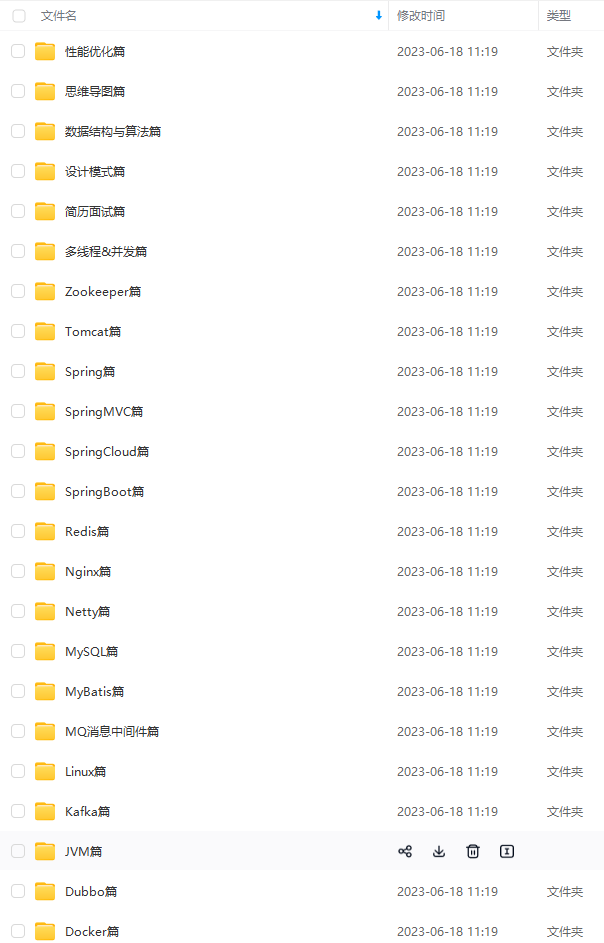
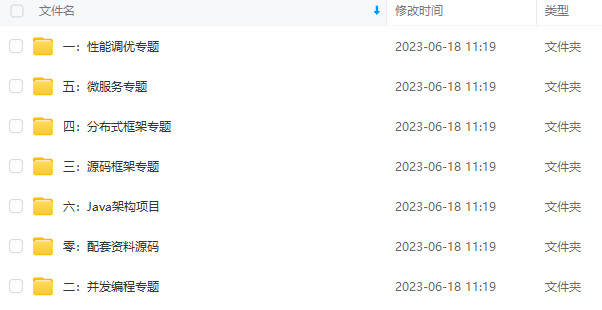
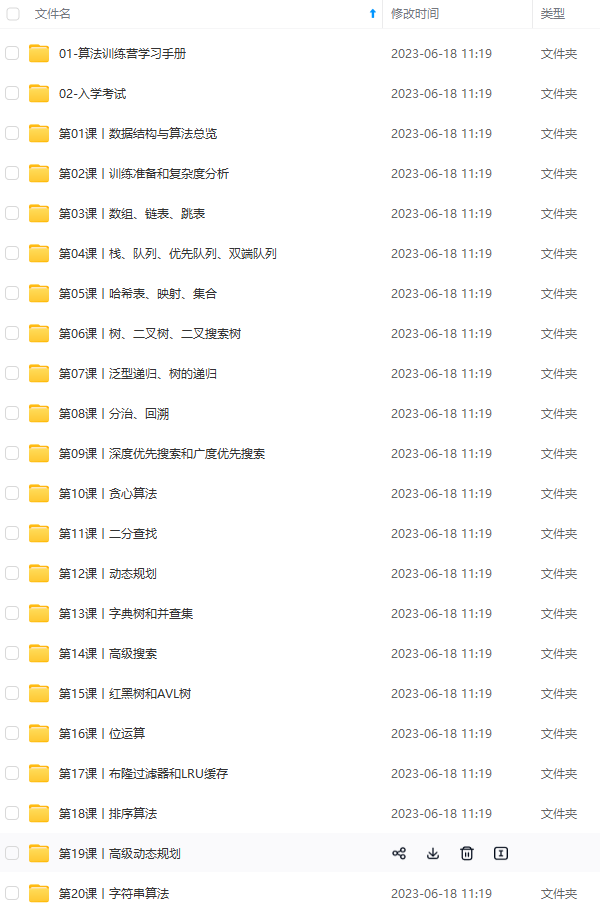
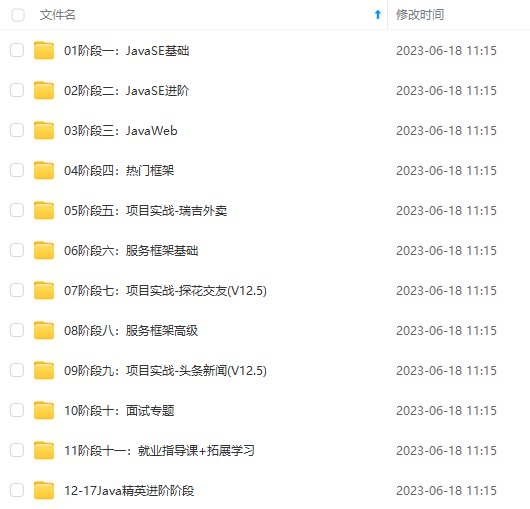
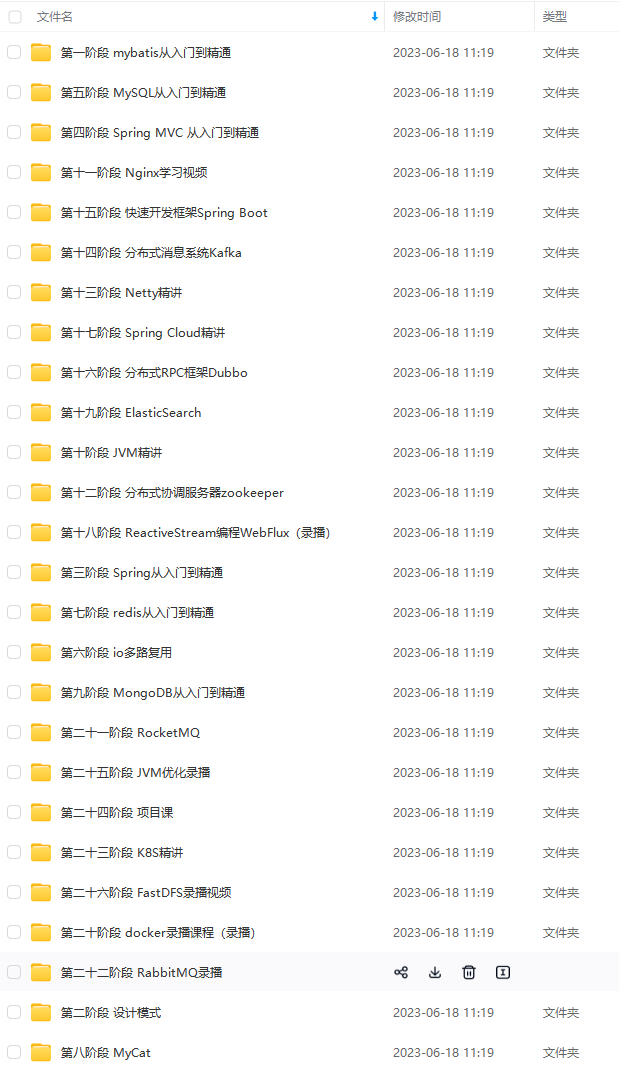
既有适合小白学习的零基础资料,也有适合3年以上经验的小伙伴深入学习提升的进阶课程,基本涵盖了95%以上Java开发知识点,真正体系化!
由于文件比较大,这里只是将部分目录大纲截图出来,每个节点里面都包含大厂面经、学习笔记、源码讲义、实战项目、讲解视频,并且后续会持续更新
如果你觉得这些内容对你有帮助,可以添加V获取:vip1024b (备注Java)
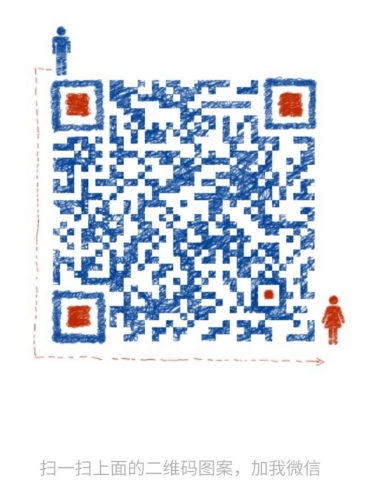
总结
对于面试,一定要有良好的心态,这位小伙伴面试美团的时候没有被前面阿里的面试影响到,发挥也很正常,也就能顺利拿下美团的offer。
小编还整理了大厂java程序员面试涉及到的绝大部分面试题及答案,希望能帮助到大家,


最后感谢大家的支持,希望小编整理的资料能够帮助到大家!也祝愿大家都能够升职加薪!
一个人可以走的很快,但一群人才能走的更远。如果你从事以下工作或对以下感兴趣,欢迎戳这里加入程序员的圈子,让我们一起学习成长!
AI人工智能、Android移动开发、AIGC大模型、C C#、Go语言、Java、Linux运维、云计算、MySQL、PMP、网络安全、Python爬虫、UE5、UI设计、Unity3D、Web前端开发、产品经理、车载开发、大数据、鸿蒙、计算机网络、嵌入式物联网、软件测试、数据结构与算法、音视频开发、Flutter、IOS开发、PHP开发、.NET、安卓逆向、云计算
img-zb80URS5-1712135621323)]
[外链图片转存中…(img-OS8pO53p-1712135621324)]
最后感谢大家的支持,希望小编整理的资料能够帮助到大家!也祝愿大家都能够升职加薪!
一个人可以走的很快,但一群人才能走的更远。如果你从事以下工作或对以下感兴趣,欢迎戳这里加入程序员的圈子,让我们一起学习成长!
AI人工智能、Android移动开发、AIGC大模型、C C#、Go语言、Java、Linux运维、云计算、MySQL、PMP、网络安全、Python爬虫、UE5、UI设计、Unity3D、Web前端开发、产品经理、车载开发、大数据、鸿蒙、计算机网络、嵌入式物联网、软件测试、数据结构与算法、音视频开发、Flutter、IOS开发、PHP开发、.NET、安卓逆向、云计算






















 660
660











 被折叠的 条评论
为什么被折叠?
被折叠的 条评论
为什么被折叠?








